Cosa succede quando una persona con le dita grasse tocca una barra di scorrimento, cercando di spostarla verso l'alto, verso il basso o attraverso?. Poco successo ottiene, non è vero?? Questo è stato il problema che ha infastidito alcune persone per molto tempo mentre lavoravano su laptop o tablet Windows 8 sensibili al tocco. La barra di scorrimento è una barra verticale o orizzontale che appare durante lo scorrimento del contenuto. È visibile ai lati estremi dello schermo e talvolta nella parte inferiore dello schermo. Se trovi difficile vedere o utilizzare la barra di scorrimento di Windows 8, puoi, se lo desideri, modificare la larghezza della barra di scorrimento di Windows 8.
Ecco come modificare la larghezza della barra di scorrimento in Windows 8.1.
Modifica la larghezza della barra di scorrimento di Windows 8
Premi Win + R in combinazione per visualizzare la finestra di dialogo Esegui. Nella finestra di dialogo che appare, digita REGEDIT e premi il pulsante OK. Se richiesto da UAC, fare clic su Sì.
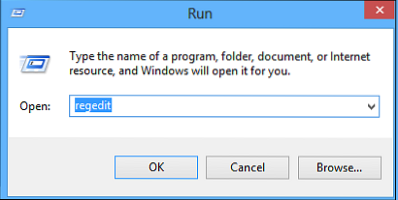
Ora, nella finestra del registro di Windows che si apre, vai alla seguente posizione -
HKEY_CURRENT_USER\Pannello di controllo\Desktop\WindowMetrics
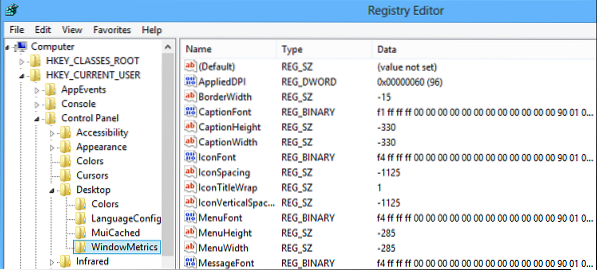
Selezionare la chiave e nel riquadro di destra di Metriche di Windows, doppio click 'ScrollHeight' parola.
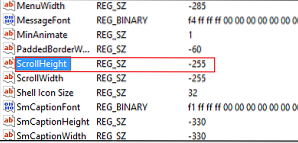
Immediatamente, dovrebbe apparire una finestra sullo schermo del tuo computer (EDIT DWORD). Nel campo dati valore della finestra, inserisci un valore dati. Il valore predefinito per la larghezza di scorrimento è -225. Inserendo 500 raddoppierà la larghezza, il che dovrebbe andare bene secondo me. Ma puoi inserire qualsiasi valore fino a 1500. Potresti dire, inserisci 1400 per renderlo ancora più grande. Ricorda, più o più alto è il valore, più ampia è la barra di scorrimento.
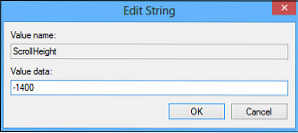
Quindi, tocca due volte su Larghezza di scorrimento nel pannello di destra di WindowMetrics. Nella finestra EDIT DWORD, inserisci il stesso valore dei dati come inserito per "ScrollHeight" e toccare OK.

Ora chiudi l'editor del registro di Windows. Affinché le modifiche vengano applicate, dovrai uscire e accedere, tornando al tuo account utente. Apri File Explorer e scoprirai che la larghezza della barra di scorrimento è stata modificata.
Questo dovrebbe risolvere il tuo problema. Ora puoi spostare facilmente la barra di scorrimento su-giù o lateralmente facilmente, senza troppi sforzi.
Inutile dire che prima fai il backup del registro o crea un punto di ripristino del sistema!

 Phenquestions
Phenquestions


